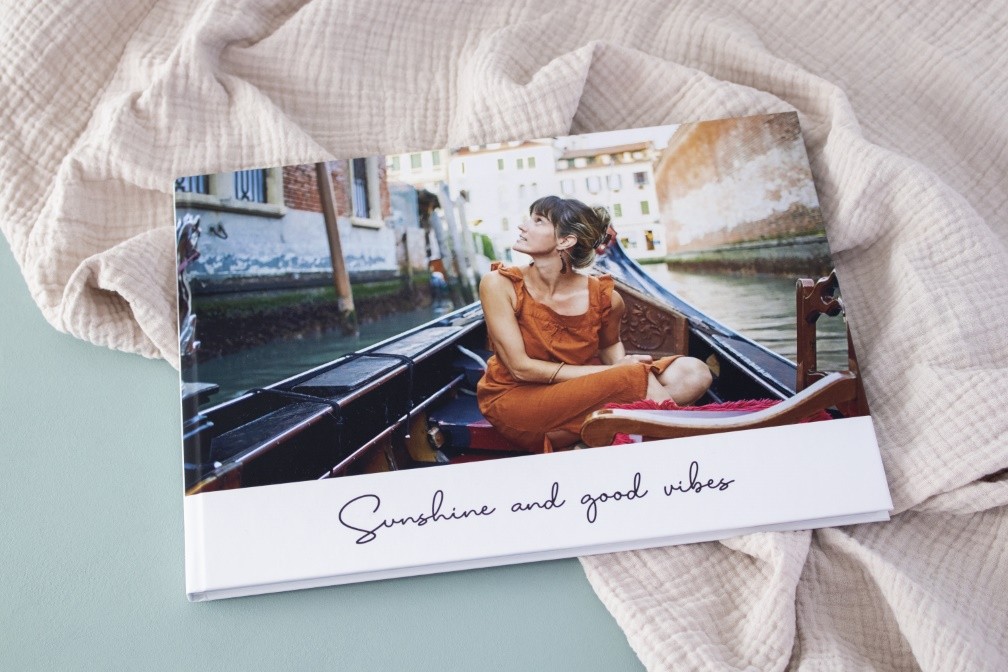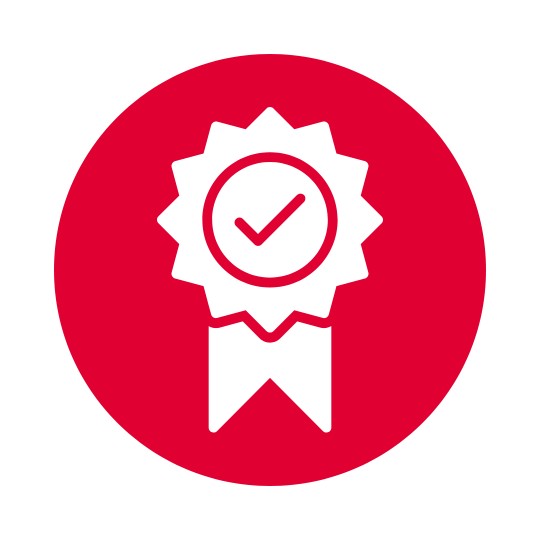Livre photo: exprimez votre créativité avec l’ifolor Designer (Windows)
Nos astuces pour créer un Livre photo professionnel
Avec le logiciel gratuit ifolor Designer pour Windows, créez votre projet photo à votre manière et laissez votre créativité s’exprimer. Le logiciel permet d’éditer des livres photos, des calendriers photo et des décorations murales depuis votre propre PC, de les enregistrer et de les partager avec vos ami·es et votre famille à tout moment.
Dans notre guide explicatif, nous vous accompagnons dans la création de votre livre photo avec notre logiciel de conception gratuit. Retrouvez les astuces les plus importantes pour apporter un petit quelque chose en plus à votre création.
Si vous souhaitez plutôt créer votre livre photo sur un Mac, vous trouvez aussi le logiciel de conception adapté à votre appareil.
Donnez un nom à votre Livre photo
Votre livre photo aura l’air plus professionnel si vous lui donnez un nom. Que ce soit pour réaliser une rétrospective de l’année avec des photos de famille, un carnet de voyage, un livre d’or pour mariage ou un livre de recettes, tout est possible grâce au large choix de Designs disponibles dans le logiciel.
Le ifolor Designer pour Windows propose des cadres à thème, ainsi que des image d’arrière-plan et des Clip Arts pour toutes les occasions.
Le carnet de voyage
Mettez en scène vos souvenirs et expériences de voyage dans un Livre photo. Lisez ici comment créer un beau carnet de voyage pour immortaliser vos incroyables vacances. Inspirez-vous de nos idées de conception.
Love Story en photo
Votre histoire d’amour mérite d’être mise en scène à la manière d’une bande dessinée: avec des bulles ou des photos qui parlent d’elles-mêmes. Découvrez nos astuces de conception pour réaliser un tel livre photo.
Livre photo retraçant l’année en famille
Grâce à nos idées et recommandations pour concevoir votre livre photo, vous pouvez réaliser un annuaire photo familial personnalisé, qui contient vos souvenirs préférés avec votre famille.
Créez rapidement votre album photo avec l’Assistant Livre photo
Vous souhaitez conserver vos souvenirs de vacances dans un livre photo mais vous n’avez pas de temps pour le faire? Pour que vous n’ayez pas à créer chaque page individuellement en partant de zéro, utilisez l’assistant Livre photo dans l’ifolor Designer pour Windows.
Commencez par rassembler toutes vos photos dans un dossier sur votre ordinateur. Choisissez un nouveau type de livre dans le ifolor Designer pour Windows, et sélectionnez «Assistant Livre photo» dans le menu «Fichier» en haut. Vous y trouverez des modèles de livre photos pour chaque thème.
Ensuite, placez vos photos dans le modèle prédéfini et créez votre page de couverture. Vous pouvez aussi ajouter des éléments à votre livre photo, comme du texte, des Clip Arts, des cadres et des bulles de texte.
Plusieurs fois récompensés: les produits photo ifolor sont d’excellente qualité
Vos plus beaux souvenirs méritent d’être immortalisés de la meilleure qualité qui soit. C’est pourquoi nous sommes très fiers que nos produits photo aient déjà été récompensés à plusieurs reprises. Votre satisfaction est notre priorité, c’est la raison pour laquelle nous soumettons régulièrement nos produits à des tests et à des évaluations. Apprenez-en davantage sur nos récompenses et laissez-vous convaincre par notre garantie de satisfaction.
Vous trouverez d’autres conseils utiles pour créer rapidement un livre photo et de haute qualité dans notre Inspiration «Livre photo rapide».
Ajoutez des designs et des motifs à votre Livre photo
Si vous n’avez pas trouvé exactement ce que vous voulez parmi les designs proposés et que vous recherchez plus d’arrière-plans et de Clip Arts, le logiciel ifolor Designer pour Windows possède aussi un choix avancé. Cliquez sur l’icône du petit crayon dans la barre de menu «Design» pour trouver davantage de motifs et les ajouter votre galerie. Cochez simplement la case «Toujours afficher» et les éléments apparaîtront dans votre sélection.
Ajoutez des photos depuis le Cloud et d’autres dossiers de stockage
C’est bien connu: de nos jours, les photos sont enregistrées et partagées partout. Les clichés de vacances, les photos du mariage sont postées sur vos réseaux sociaux ou enregistrées sur le Cloud.
Afin que vous n’ayez pas à collecter vos photos de multiples sources, le logiciel ifolor Designer pour Windows se charge d’aller les chercher directement à partir de vos dossiers accessibles en ligne. Pour cela, cliquez sur «Mes images» et choisissez le réseau social dans «Galerie photo en ligne». Vous pourrez ainsi vous enregistrer avec vos identifiants dans la fenêtre qui s’ouvre.
Créez plusieurs pages du Livre photo en un clic
L’ifolor Designer pour Windows propose de nombreux cadres photo. Vous pouvez, par exemple, utiliser les cadres blancs avec un effet déchiré pour obtenir un style retro. Si vous souhaitez donner ce look à l’ensemble de votre livre photo, vous n’avez pas besoin d’appliquer cet effet sur les photos une par une. Faites simplement un clic droit sur la première photo pour appliquer l’effet sur toute la page ou même sur le livre entier. Dans le même menu, vous trouverez aussi des effets d’ombre et d’autres ajustements de mise en page.
Vérifiez les espaces vides grâce à la prévisualisation
Vous n’avez pas besoin de remplir toutes les pages avec des images et du texte, les espaces vides peuvent aussi servir à ajouter des notes à la main après l’impression du livre. Vous pouvez ainsi facilement créer le livre d’or d’un mariage, ou un album photo romantique et y coller vos souvenirs les plus précieux comme des tickets de cinéma de votre récente sortie en couple.
Afin d’avoir l’espace nécessaire après l’impression du livre, vous pouvez supprimer ou ajouter des espaces libres. Le plus important étant de contrôler votre livre page par page dans l’aperçu final afin de ne rien oublier. Vous pourrez y voir le résultat final et à quoi ressemblera le livre une fois imprimé et relié.
Consultez votre Livre photo en format numérique
Vous êtes très impatient·es de montrer à vos proches le livre photos que vous venez de concevoir vous-même? Envoyez-le par courriel à vos ami·es et votre famille! Dans l’ifolor Designer, vous pouvez utiliser la fonction «Partager un livre photo» (eBook) qui se trouve dans l’onglet «Fichier». Ainsi, vous créez une version numérique de votre livre photo. Vous pouvez générer un lien pour consulter le livre photo en ligne et l’envoyer aux gens que vous aimez par E-mail. Après votre commande, vous recevrez un Mail avec un lien pour télécharger votre livre photo numérique, que vous pourrez ensuite consulter et partager pendant une durée illimitée.